excel2020的使用教程
excel2020单元格格式设置数字格式的教程

excel2020单元格格式设置数字格式的教程
设置数字格式步骤1:如果输入量很大,防止漏输入单引号,可以换另一种方法
设置数字格式步骤2:右键需要设定格式的单元格,选择[设置单元格格式]
设置数字格式步骤3:把单元格格式更改为[文本]类型
设置数字格式步骤4:这次输入前面不需要加单引号
你直接输入任何数值,就显示什么内容
设置数字格式步骤5:唯一需要注意的地方,当你把单元格格式更改为数值是变不回数字
要点击旁边的小按钮,弹出菜单选择[转换为数字]才行。
Excel2020中进行启用宏的操作方法

Excel2020中进行启用宏的操作方法
打开excel文件,就看到黄色的提示,是一个安全警告。
提示宏已经被禁用,这样这个文件使用就有限制了。
如果直接点击启用宏,以后就会被直接启用,如果不希望打开其他的文件时被启用,可以点击宏已被启用的链接,也可以点文件,就会看到信息里有提示【启用内容】。
因为此文件不是常用,所以不想长期启用,这时只要在启动内容里点高级选项,在这里设置就可以了。
选中启用此会话的内容,点确定。
以后再使用此文件时便启用此宏。
再看效果,此文件里的下拉菜单可以使用了。
使用完成后,关闭时,记得要保存。
那么其他启用宏的设置在哪里呢?点击文件菜单,在下面找到选项,点击进入。
有excel选项卡里点最下面的信任中心,然后在右侧找到信任中心设置。
左侧栏中有一项是宏设置。
一般情况为了安全着想,应该是禁用所有宏,并发出通知,就是开始看到的那个黄色的警告。
如果遇到上面那种情况也可以点击启用所有宏。
但使用过后,记得把宏设置回禁用。
Excel中2020版显示全部筛选数据的操作方法
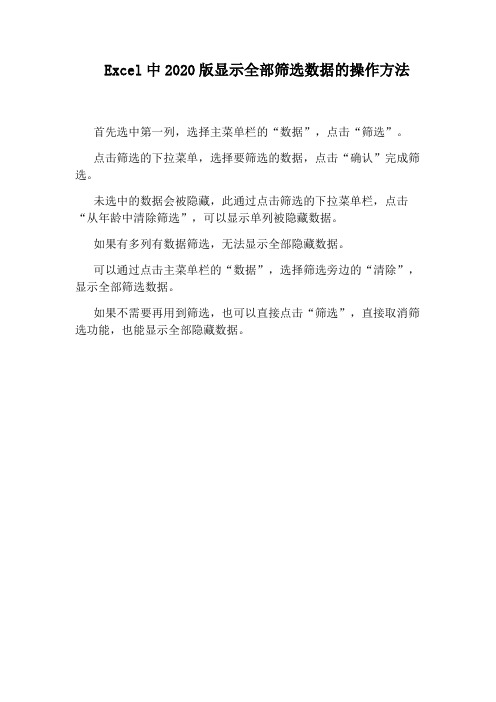
Excel中2020版显示全部筛选数据的操作方法
首先选中第一列,选择主菜单栏的“数据”,点击“筛选”。
点击筛选的下拉菜单,选择要筛选的数据,点击“确认”完成筛选。
未选中的数据会被隐藏,此通过点击筛选的下拉菜单栏,点击“从年龄中清除筛选”,可以显示单列被隐藏数据。
如果有多列有数据筛选,无法显示全部隐藏数据。
可以通过点击主菜单栏的“数据”,选择筛选旁边的“清除”,显示全部筛选数据。
如果不需要再用到筛选,也可以直接点击“筛选”,直接取消筛选功能,也能显示全部隐藏数据。
excel2020查找功能的使用教程
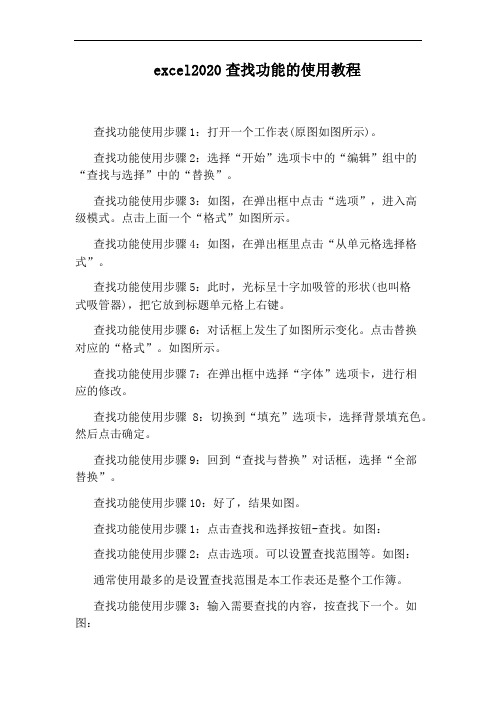
excel2020查找功能的使用教程
查找功能使用步骤1:打开一个工作表(原图如图所示)。
查找功能使用步骤2:选择“开始”选项卡中的“编辑”组中的“查找与选择”中的“替换”。
查找功能使用步骤3:如图,在弹出框中点击“选项”,进入高
级模式。
点击上面一个“格式”如图所示。
查找功能使用步骤4:如图,在弹出框里点击“从单元格选择格式”。
查找功能使用步骤5:此时,光标呈十字加吸管的形状(也叫格
式吸管器),把它放到标题单元格上右键。
查找功能使用步骤6:对话框上发生了如图所示变化。
点击替换
对应的“格式”。
如图所示。
查找功能使用步骤7:在弹出框中选择“字体”选项卡,进行相
应的修改。
查找功能使用步骤8:切换到“填充”选项卡,选择背景填充色。
然后点击确定。
查找功能使用步骤9:回到“查找与替换”对话框,选择“全部
替换”。
查找功能使用步骤10:好了,结果如图。
查找功能使用步骤1:点击查找和选择按钮-查找。
如图:
查找功能使用步骤2:点击选项。
可以设置查找范围等。
如图:
通常使用最多的是设置查找范围是本工作表还是整个工作簿。
查找功能使用步骤3:输入需要查找的内容,按查找下一个。
如图:
查找功能使用步骤4:结果如图:
看了excel2007查找功能的使用教程还看了:。
EXCEL入门基础教程(完整版)-exc入门

Excel简介
Excel是Microsoft公司推出的办公软件Office中 的一个重要组成成员,也是目前最流行的关于电子表 格处理的软件之一.它具有强大的计算、分析和图表 等功能,是公司目前最常用的办公数据表格软件。
在Word中也有表格,在Excel表格与W表格的最大 不同在于Excel表格具有强大的数字运算和数字分析 能力.Excel中内置的公式和函数,可能帮忙用户进行 复杂的计算.由于E在数据运算方面有强大的功能,使 它成为用户办公必不可少的一个常用办公软件。
2020/10/31
打印数据
当使用Excel电子表格处理完数据之后,为了能够让其 他人看到结果或成为材料进行保存,通常都需要进行打印 操作。进行打印操作前先要进行页面设置,然后进行打印 预览,最后才进行打印。为了能够更好地对结果进行打印, 在打印之前要进行打印预览。
2020/10/31
2 Excel 的界面
2020/10/31
课程内容
Excel 的常用用途 Excel 的操作界面 运行与关闭Excel 基本操作:创建、保存、打
开与关闭 Excel工作簿
2020/10/31
1 Excel 的用途
Microsoft Excel 是Microsoft公司出品的Office 系列办 公软件中的一个组件。Excel 是功能强大、技术先进、使 用方便且灵活的电子表格软件,可以用来制作电子表格, 并且具有强大的制作图表功能及打印设置功能等。
Excel工作界面
标题栏 工具栏
名称框
活动单元格
公式编辑框
列标
行号
菜单栏 任务窗格
工作表标签
绘图工具栏
Excel的工作界面与word的工作界面有着类似的标题栏、菜单、工具栏,也有 自已2独020/1特0/31的功能界面,如名称框、工作表标签、公式编辑框、行号、列标等。
excel2020使用solver求解的方法步骤详解
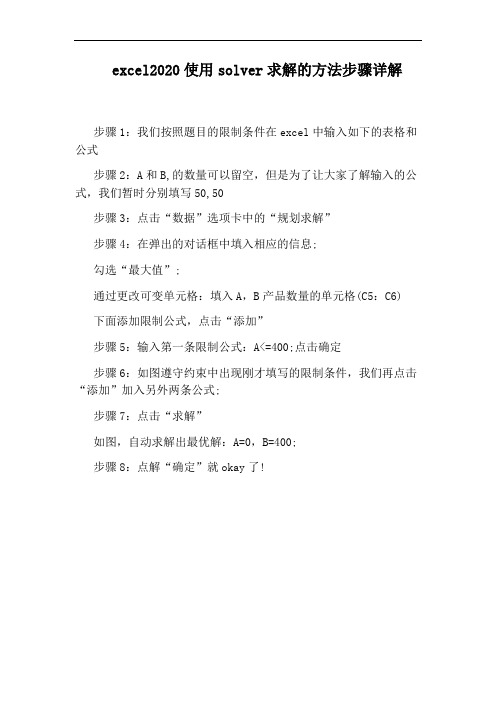
excel2020使用solver求解的方法步骤详解
步骤1:我们按照题目的限制条件在excel中输入如下的表格和公式
步骤2:A和B,的数量可以留空,但是为了让大家了解输入的公式,我们暂时分别填写50,50
步骤3:点击“数据”选项卡中的“规划求解”
步骤4:在弹出的对话框中填入相应的信息;
勾选“最大值”;
通过更改可变单元格:填入A,B产品数量的单元格(C5:C6)下面添加限制公式,点击“添加”
步骤5:输入第一条限制公式:A<=400;点击确定
步骤6:如图遵守约束中出现刚才填写的限制条件,我们再点击“添加”加入另外两条公式;
步骤7:点击“求解”
如图,自动求解出最优解:A=0,B=400;
步骤8:点解“确定”就okay了!。
Excel中2020版进行视图模式自定义设置的操作方法

Excel中2020版进行视图模式自定义设置的操作
方法
在“视图”选项卡的“工作簿视图”组中单击“自定义视图”按钮,如图所示:
在打开的“视图管理器”对话框中单击“添加”按钮,打开“添加视图”对话框,在其中的“名称”文本框中输入视图的名种,在“视图包括。
栏中可选中所包含设置的复选框,单击“确定”按钮完成操作,如图所示。
自定义的视图将添加到“视图管理器”对话框的“视图”列表框中。
如果要应用自定义的视图,可再次单击“自定义视图”按钮,打开“视图管理器”对话框,在其中选择需要打开的视图,单击“显示”按钮即显示自定义该视图时所打丌的上作表,如图所示:
另:在Excel2003中自定义视图在Excel2003中,若要自定义视图,可在“视图”菜单中选择“视图管理器”命令打开“视图管理器”对话框进行设置,如图所示:。
excel2020导入外部数据的教程步骤图

excel2020导入外部数据的教程步骤图
导入外部数据步骤1:启动excel,打开空白工作簿。
导入外部数据步骤2:选择数据菜单----获取外部数据选项组--
--(自ACCESS、自网站、自文本、自其他来源)---选择自文本。
导入外部数据步骤3:选择自文本,系统弹出文本导入向导,第
一步,文本分列向导判断您的数据具有分隔符,若一切设置无误,
请单击“下一步”,否则请选择合适的数据类型。
本步骤后,选择
最合适的文件类型,1、分隔符号,2、固定宽度,选择导入起始行。
导入外部数据步骤5:次屏内容可选择各列,并设置其数据格式,列数据格式有(常规,文本,日期,不导入次列)的选择,此步骤还
可以进行高级设置,设置完成后,点击完成。
导入外部数据步骤6:选择导入数据放置的文章,就是现有工作
表(需要选择其插入的第一单元格位置),或是新工作表。
并点击
“确定”,点击后,就可以看到数据被插入到了现在有工作表中了。
- 1、下载文档前请自行甄别文档内容的完整性,平台不提供额外的编辑、内容补充、找答案等附加服务。
- 2、"仅部分预览"的文档,不可在线预览部分如存在完整性等问题,可反馈申请退款(可完整预览的文档不适用该条件!)。
- 3、如文档侵犯您的权益,请联系客服反馈,我们会尽快为您处理(人工客服工作时间:9:00-18:30)。
excel2020的使用教程
excel2007的使用教程4:接下来我们就打开excel2007吧,2007的界面和2003有很大的不同,首先自然是菜单选项。
2003由菜单栏加上下拉框构成,而2007则改用了标签切换的模式,把菜单栏下的选项很直观的反应出现,不用我们再来繁琐的操作菜单栏来获取我们需要的选项。
excel2007的使用教程5:虽然相比于2003,excel2007已经把很多操作选项给列举了出来,但是仍然还有很多细微的操作选项没有列举出,只要我们看到选项中有倒三角的符号,就证明它还有可供选择的小项,如果我们有需要可以点击它。
excel2007的使用教程6:excel2007一共有八个可供切换的标签,每个标签下面都有若干选项,具体的内容跟2003相似,不同的是它把这些功能又重新组合了一下,分别归类于以上八个标签,当然相对于2003,2007在功能上应该有增加。
